Een BIOS- of CMOS-reset uitvoeren en NVRAM wissen op Dell computers
Riepilogo: Het volgende artikel bevat informatie over het resetten van het Basic Input/Output System (BIOS) voor uw Dell computer. Dit omvat methoden voor het resetten van de complementaire metaaloxide-halfgeleider (CMOS), het moederbord-BIOS en het BIOS zonder beeldscherm. Deze handleiding helpt u bij het herstellen van uw BIOS naar de standaardinstellingen en het wissen van het nonvolatile random access memory (NVRAM) op uw Dell computer. ...
Istruzioni
Standaardwaarden van BIOS laden
Duur: 00:24
Indien beschikbaar kunnen de taalinstellingen voor ondertiteling (ondertiteling) worden gekozen met behulp van het pictogram Instellingen of CC in deze videospeler.
Inhoudsopgave:
- Inleiding
- Het BIOS resetten vanuit de BIOS-interface
- Het BIOS, CMOS of NVRAM wissen met behulp van een jumper op een desktopcomputer
- Het BIOS, CMOS of NVRAM wissen door de CMOS-batterij te verwijderen en terug te plaatsen
- Het BIOS, CMOS of NVRAM wissen op desktopcomputers zonder een RTCRST-jumper of een bruikbare knoopcelbatterij
Inleiding
De informatie die is opgeslagen in het BIOS, ook wel bekend als de Extended System Configuration Data (ESCD), kan soms om verschillende redenen beschadigd raken. Deze redenen zijn onder andere stroomgebeurtenissen, onjuiste instellingen, incompatibiliteit van hardware vanwege een specifieke instelling of een Power-On Self-Test (POST) of videoprobleem. In deze gevallen is het soms nodig om het BIOS of CMOS terug te zetten naar de fabrieksinstellingen. In andere gevallen wist u het NVRAM of monteert u de Real-Time-Clock (RTC).
Het BIOS resetten vanuit de BIOS-interface
- Zet de computer aan.
- Tik meerdere keren op de F2-toets totdat Entering Setup wordt weergegeven.
- Zet het BIOS terug naar de fabrieksinstellingen. De methode om het BIOS opnieuw in te stellen, verschilt per computer:
- Klik op de knop Load defaults.
- Druk op F9 om de standaardinstellingen te laden.
- Druk op de toetsen Alt + F om de standaardinstellingen te laden.
- Druk op de Esc-toets en selecteer Opslaan en afsluiten of afsluiten.
- Druk op Enter om alle wijzigingen op te slaan en het BIOS-setupscherm te sluiten.
- De computer start opnieuw op en start op naar het besturingssysteem.
Het BIOS, CMOS of NVRAM wissen met behulp van een jumper op een desktopcomputer
De RTCRST-jumper helpt bij het resetten of wissen van het NVRAM op de computer. De ESCD-informatie in het NVRAM kan worden gewist door de onderstaande stappen uit te voeren. Het NVRAM wordt gewist wanneer de jumper op de gesloten positie is ingesteld en de computer 10 seconden wordt ingeschakeld.
- Voordat u begint, volgt u de: Veiligheidsmaatregelen bij het werken met elektronische en elektrische apparatuur
- Schakel de computer uit en ontkoppel de voedingskabel van de computer.
- Verwijder de computerkap. Raadpleeg de gebruikershandleiding van uw desktop voor modelspecifieke informatie.
- Zoek naar de 2-pins wachtwoordjumper met het label PSWD op het moederbord.
- Verwijder de 2-pins jumper.
- Zoek naar de 2-pins CMOS-jumper met het label RTCRST op het moederbord.
- Verplaats de 2-pins-jumperstekker van de wachtwoordjumper naar de pinnen op de CMOS-jumper.
- Sluit de voedingskabel op de computer aan en wacht 10 seconden totdat het CMOS is gewist.
- Koppel de voedingskabel los van de computer.
- Verplaats de 2-pins-jumperstekker weer terug naar de wachtwoordjumper.
- Plaats de computerkap terug. Raadpleeg de gebruikershandleiding van uw desktop voor modelspecifieke informatie.
- Sluit de voedingskabel op de computer aan en schakel de computer in.

Het BIOS, CMOS of NVRAM wissen door de CMOS-batterij te verwijderen en terug te plaatsen
Het BIOS kan naar de fabrieksinstellingen worden teruggezet door de CMOS-batterij die is aangesloten op het moederbord opnieuw te plaatsen. Dit proces is van toepassing voor zowel Dell desktops als laptops. Volg deze stappen als de PSWD- of RTCRST-jumpers niet toegankelijk zijn op een Dell desktop of als u een Dell laptop gebruikt.
- Voordat u begint, volgt u de: Veiligheidsmaatregelen bij het werken met elektronische en elektrische apparatuur
- Schakel de computer uit en ontkoppel de voedingskabel van de computer.
- Als u een Dell laptop gebruikt, moet u de batterij van de computer loskoppelen. Raadpleeg de gebruikershandleiding van uw computer voor modelspecifieke informatie. Als uw Dell laptop een niet-verwijderbare batterij heeft, raadpleegt u het Dell Knowledge Base-artikel: De realtime klok (RTC) resetten om uw Dell laptop te herstellen
- Verwijder de computerkap. Raadpleeg de gebruikershandleiding van uw computer voor modelspecifieke informatie.
- Zoek de CMOS-knoopcelbatterij (Afbeelding 2 en 3).
- Koppel de knoopcelbatterij voorzichtig los van het moederbord.
- Houd de aan/uit-knop 10-20 seconden ingedrukt om de reststroom af te voeren.
- Sluit de knoopcelbatterij aan op het moederbord.
- Sluit de systeemkap.
- Sluit de batterij en de voedingskabel weer op de computer aan.
- Zet de computer aan.
- Er wordt een waarschuwingsbericht weergegeven dat aangeeft dat de datum en tijd niet zijn ingesteld.
- Druk op F2 om het BIOS-scherm te openen.
- Stel de datum en tijd in volgens uw tijdzone.
- Sla op en sluit het BIOS-scherm af.
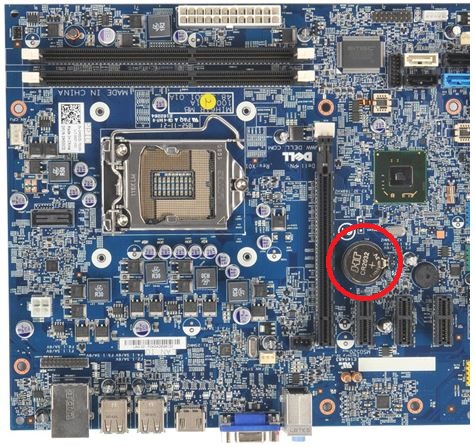

Het BIOS, CMOS of NVRAM wissen op desktopcomputers zonder een RTCRST-jumper of een bruikbare knoopcelbatterij
Als uw desktopcomputer vóór april 2020 is geproduceerd, heeft de computer hoogstwaarschijnlijk een jumpergebaseerde reset. Op desktopcomputers die na april 2020 zijn geproduceerd, wordt de functie RTC opnieuw instellen gebruikt.
Voor desktopcomputers die RTC opnieuw instellen gebruiken, houdt u de aan/uit-knop 30 seconden ingedrukt.
Informazioni aggiuntive
Aanbevolen artikelen
Hier zijn enkele aanbevolen artikelen met betrekking tot dit onderwerp die voor u interessant kunnen zijn.
- Dell BIOS-updates
- Het BIOS of UEFI (System Setup) herstellen naar de fabrieksinstellingen op een Dell computer
- Het BIOS herstellen op een Dell computer of tablet
- Het BIOS-wachtwoord resetten of wissen
- Het BIOS-wachtwoord op uw Dell desktopcomputer opnieuw instellen via de jumper
- Een CMOS-knoopcelbatterij vervangen op uw Dell computer
- Het resetten van het BIOS naar de standaardconfiguratie op een systeem komt niet altijd overeen met de BIOS-instellingen die vanuit de fabriek zijn geconfigureerd
- Een CMOS-(knoopcel)batterij terugplaatsen op uw Dell Notebook
- Dell producten voor klanten - hulpprogramma's tegen het ongeautoriseerd resetten van BIOS-wachtwoorden
- De realtime klok (RTC) resetten om uw Dell desktopsysteem te herstellen
- Oplossen van problemen met 'geen stroom', 'geen POST', 'niet opstarten' of 'geen beeld' op uw Dell computer
- De realtime klok (RTC) resetten om uw Dell laptop te herstellen
- Microsoft Windows terugzetten, herstellen of opnieuw installeren op een Dell computer
 Buiten de garantie? Dat is geen probleem. Ga naar de website Dell.com/support, voer uw Dell servicetag in en bekijk onze aanbiedingen.
Buiten de garantie? Dat is geen probleem. Ga naar de website Dell.com/support, voer uw Dell servicetag in en bekijk onze aanbiedingen.